windows10怎么多开微信 windows10微信多开教程
更新时间:2023-06-16 15:19:01作者:runxin
很多用户在日常使用windows10电脑时也都会登录微信通讯工具来进行通讯聊天,同时也能够实现文件的传输,可是大多用户在windows10系统上登录微信账户时也只能登录一个,对此windows10怎么多开微信呢?其实方法很简单,接下来小编就给大家讲解windows10微信多开教程。
具体方法:
1、桌面找到”微信“图标。

2、按住键盘"Enter",鼠标单击左键多次,(需要启动几个微信就单击几次)。
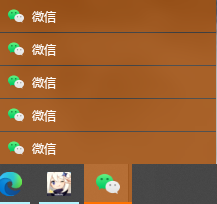
3、最后依次扫码登录即可。
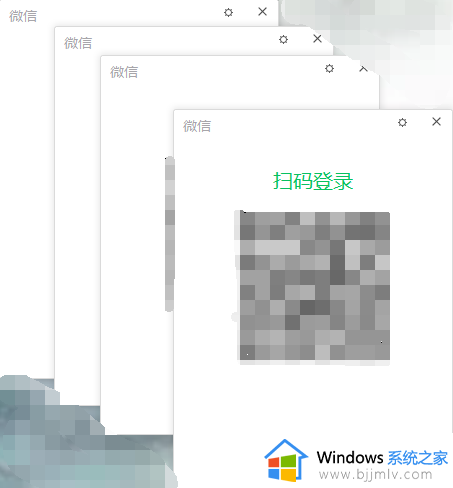
以上就是小编给大家分享的关于windows10微信多开教程了,还有不清楚的用户就可以参考一下小编的步骤进行操作,希望本文能够对大家有所帮助。
windows10怎么多开微信 windows10微信多开教程相关教程
- win10系统多开微信教程 win10微信多开怎么弄的
- win10电脑微信双开如何实现 win10电脑怎么多开微信
- win10怎么微信多开 win10微信电脑版双开的方法
- windows10微信双开怎样设置 window10系统微信如何双开
- win10开两个微信设置教程 win10系统怎么开两个微信
- win10如何微信双开 win10系统微信怎么双开
- win10微信双开方法 win10微信双开怎么设置
- win10怎么登陆两个微信账号?win10电脑设置微信双开功能方法
- win10系统打不开微信小程序怎么办 微信小程序在win10上打开没反应解决方法
- windows10删除多余启动项的方法 如何删除win10多余的开机启动项
- win10如何看是否激活成功?怎么看win10是否激活状态
- win10怎么调语言设置 win10语言设置教程
- win10如何开启数据执行保护模式 win10怎么打开数据执行保护功能
- windows10怎么改文件属性 win10如何修改文件属性
- win10网络适配器驱动未检测到怎么办 win10未检测网络适配器的驱动程序处理方法
- win10的快速启动关闭设置方法 win10系统的快速启动怎么关闭
热门推荐
win10系统教程推荐
- 1 windows10怎么改名字 如何更改Windows10用户名
- 2 win10如何扩大c盘容量 win10怎么扩大c盘空间
- 3 windows10怎么改壁纸 更改win10桌面背景的步骤
- 4 win10显示扬声器未接入设备怎么办 win10电脑显示扬声器未接入处理方法
- 5 win10新建文件夹不见了怎么办 win10系统新建文件夹没有处理方法
- 6 windows10怎么不让电脑锁屏 win10系统如何彻底关掉自动锁屏
- 7 win10无线投屏搜索不到电视怎么办 win10无线投屏搜索不到电视如何处理
- 8 win10怎么备份磁盘的所有东西?win10如何备份磁盘文件数据
- 9 win10怎么把麦克风声音调大 win10如何把麦克风音量调大
- 10 win10看硬盘信息怎么查询 win10在哪里看硬盘信息
win10系统推荐